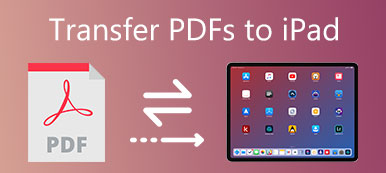iPhone diventa più importante di prima, non perché è lo strumento di comunicazione, ma anche il dispositivo intelligente per gestire quasi tutto. Qualunque cosa accada a iPhone, il servizio di messaggi su iPhone svolge ancora un ruolo importante nella vita.
Pertanto, molti di voi vogliono esportare i messaggi di iPhone in PDF per conservarli per sempre. Inoltre, il file PDF ti permetterà di leggere i messaggi di iPhone in modo più conveniente.
Questo è ciò di cui parleremo nelle seguenti parole, come fare esportare messaggi iPhone (messaggi di testo e iMessage) in PDF.

- Parte 1. Come esportare messaggi di testo e iMessage di iPhone in PDF (il più semplice)
- Parte 2. Come esportare i messaggi (incluso l'eliminazione) in PDF da iPhone / iPad
- Parte 3. Come salvare i messaggi di iPhone in PDF tramite schermate
Parte 1. Come esportare messaggi di testo e iMessage di iPhone in PDF (il più semplice)
Il modo più semplice per esportare i messaggi di testo di iPhone in PDF è usare Apeaksoft Trasferimento iPhone. Apeaksoft iPhone Transfer è l'esportatore di messaggi professionale per iPhone, iPad e iPod. Inoltre, messaggi, può anche esportare contatti, video, musica e altri dati come eBook, cronologia di Safari e altro per iPhone, iPad e iPod sul computer. Inoltre, trasferisce i dati tra dispositivo iOS, computer e iTunes.

4,000,000+ Download
Esporta SMS, iMessage e allegati da iPhone.
Esporta altri messaggi da Viber, Line, WhatsApp, Facebook, WeChat, ecc.
Esporta le conversazioni di testo dell'iPhone nel formato originale.
Compatibile con iPhone 15, 14, 13, 12, 11, XS, XR, X, 8, 7, iPad, ecc.
La semplice guida può essere seguita da
Passo 1. Collega l'iPhone al computer.
Passaggio 2. Esporta messaggi di testo e iMessage per iPhone sul computer come HTML.
Passaggio 3. Converti i file HTML in PDF online gratuitamente.
Ora, analizziamo il processo esatto.
Passo 1 Collega l'iPhone al computer
Scarica gratuitamente questo software sul tuo computer. Installa ed eseguilo immediatamente.
Collega il tuo iPhone al computer con il cavo USB e il software rileverà automaticamente il tuo iPhone.
Se richiesto, non dimenticare di sbloccare il tuo iPhone e toccare il pulsante Trust su iPhone.

Passo 2 Esporta i messaggi di iPhone
Clicca su Messaggi scheda nel riquadro laterale sinistro, selezionare Messaggi tipi e tutti i messaggi dettagliati verranno visualizzati sul lato destro, dove è possibile visualizzare tutti i messaggi di testo e iMessage.
Selezionare la casella dei messaggi che si desidera trasferire e fare clic su Esporta su PC pulsante (l'immagine del computer).
Quindi è necessario trovare la posizione in cui si salvano i messaggi iPhone esportati e questo software inizierà l'esportazione.
Attendi qualche secondo e i messaggi di iPhone verranno salvati come CSV, HTML ed TXT sul tuo computer.

Passo 3 Converti HTML in PDF
Apri il file HTML, che puoi controllare i messaggi iPhone esportati nello stesso layout di quello su iPhone.
Vai su https://pdfcrowd.com/ (un sito online gratuito che può convertire il file HTML in PDF), fai clic sulla scheda di Converti file HTML, clicca il Scopri la nostra gamma di prodotti per caricare il file HTML dei messaggi esportati e fare clic su convertire per iniziare a cambiare il file HTML in PDF file.
Dopo la conversione, puoi fare clic Scaricare or Leggi per salvare o aprire il file PDF per controllare i messaggi iPhone esportati.
 Parte 2. Come esportare i messaggi (incluso l'eliminazione) in PDF da iPhone / iPad
Parte 2. Come esportare i messaggi (incluso l'eliminazione) in PDF da iPhone / iPad
Il secondo modo per esportare i messaggi iPhone da iPhone a PDF, inclusi i messaggi eliminati, è utilizzare un altro software di terze parti, Apeaksoft iPhone Data Recovery.
Passo 1 Scansione iPhone
Scarica gratuitamente questo software sul tuo computer. Eseguilo e collega iPhone al computer con il cavo USB.
Sblocca iPhone e tocca il pulsante Trust in modo da poter gestire il tuo iPhone su questo computer. Nell'interfaccia principale, è necessario selezionare iPhone Data Recovery.

Quindi vedrai 2 modalità di scansione, Scansione standard e Scansione profonda. Qui devi solo selezionare Scansione standarde quindi questo software inizierà la scansione del tuo iPhone.

Passo 2 Esporta i messaggi iPhone eliminati
Al termine del processo di scansione, è sufficiente fare clic Messaggi dalla barra laterale di sinistra e tutti i messaggi di testo e iMessage appariranno nella finestra di destra. Seleziona la casella di controllo dei messaggi iPhone e fai clic Recuperare per esportarli su computer sotto forma di CSV, HTML e TXT.

Passo 3 Converti i messaggi iPhone in PDF da HTML
Ripetere i passaggi nella prima parte e convertire il file HTML esportato in PDF.
Maggiori dettagli di esportazione di messaggi iPhone cancellati sono qui.
Esporta i messaggi di testo, iMessage e altri messaggi app, foto, video, musica, note, Safari, contatti, foto e altri dati cancellati o esistenti da iPhone / iPad / iPod in esecuzione su iOS 17 e versioni precedenti, backup iTunes e iCloud.
Parte 3. Come salvare i messaggi di iPhone in PDF tramite schermate
L'ultimo modo per salvare i messaggi iPhone in PDF è utilizzare le funzionalità di conversione su iPhone. Il processo salva tutti i messaggi iPhone sotto forma di schermate, quindi esporta le foto in PDF direttamente su iPhone.
Passo 1 Cattura schermate di messaggi su iPhone
Vai al messaggio di testo che desideri esportare su iPhone. Passare al menu Assistive Touch. Scegliere Dispositivo opzione, toccare Più e quindi selezionare Immagine dello schermo per acquisire una schermata della schermata corrente.

Passo 2 Converti foto in PDF
Apri l'app Foto sul tuo iPhone e trova lo screenshot del messaggio e aprilo. Tocca il pulsante di condivisione nell'angolo in basso a destra. Quindi tocca Altro per scorrere verso il basso per trovare Libri.
Quindi lo screenshot del messaggio sarà convertito in file PDF sul tuo iPhone e lo aprirà automaticamente su iPhone.
Ripeti i passaggi per convertire uno screenshot del messaggio in PDF su iPhone uno per uno.

Vuoi vedere i file PDF dei messaggi esportati su altri dispositivi? Appena esegui il backup su iCloud in primo luogo.
Conclusione
Questa pagina condivide 3 modi per esportare messaggi di testo di iPhone in PDF. Puoi utilizzare iPhone Transfer o iPhone Data Recovery per esportare messaggi di testo e iMessage su computer in HTML, quindi convertirli gratuitamente in PDF online. Inoltre, puoi anche usare il metodo gratuito per catturare schermate dei messaggi su iPhone e poi convertirli in file PDF su iPhone direttamente gratuitamente.
Quale è il vostro preferito?
Fammi sapere lasciando i tuoi commenti, se hai altri suggerimenti.